- Tủ lạnh giảm sốc đến 50% Khuyến mãi mới
- SALE KHỔNG LỒ - GIẢM SỐC 21 - 50%
- Tháng Panasonic - quà ngập nhà
- Đổi tủ lạnh - Máy lạnh cũ lấy PANASONIC thu hồi 2 triệu
- Đổi máy giặt cũ lấy PANASOIC thu hồi 2 triệu
- Tháng 9 may mắn cũng Panasonic
- Nội thất sale khổng lồ
![Khuyến mãi mới]()
- Gia dụng giảm sốc đến 50%
- Di động giảm sốc đến 50%
- Trả góp 0% & Khuyến mãi
- Kinh nghiệm mua sắm
- Tư vấn Điện thoại di Động
- Tư vấn Điện tử
- Tư vấn Điện lạnh
- Tư vấn Di động - Tablet
- Tư vấn Gia dụng
- Tư vấn máy nước nóng
- Tư vấn nồi cơm điện
- Tư vấn lò vi sóng - lò nướng
- Tư vấn bếp ga - bếp Âm
- Tư vấn bếp từ - hồng ngoại
- Tư vấn máy hút khói
- Tư vấn nồi áp suất - hấp
- Tư vấn nồi lẩu điện
- Tư vấn Ấm - ca - bình Đun
- Tư vấn máy xay sinh tố
- Tư vấn bình thủy Điện
- Tư vấn máy ép trái cây
- Tư vấn máy làm sữa đậu nành
- Tư vấn máy pha cà phê
- Tư vấn máy hút bụi
- Tư vấn bàn Ủi
- Tư vấn quạt
- Tư vấn máy sấy tóc
- Tư vấn Đồ dùng nhà bếp
- Tư vấn Đồ dùng gia đình
- Tư vấn thiết bị chiếu sáng
- Tư vấn nồi - chảo
- Tư vấn máy lọc nước
- Tư vấn mua máy đánh trứng
- Tư vấn mua máy rửa chén - sấy chén
- Tư vấn mua máy cạo râu - tông đơ
- Tư vấn mua máy xịt rửa
- Tư vấn mua máy xay thịt
- Tư vấn mua máy đo huyết áp - nhiệt kế
- Tư vấn cân sức khỏe
- Tư vấn ổn áp
- Tư vấn Ghế massage
- Tư vân nồi chiên không dầu
- Tư vấn Phao
- Tư vấn máy hút ẩm
- Tư vấn Cây nước nóng lạnh
- Tư vấn Máy vắt cam
- Tư vấn máy làm tỏi đen
- Tư vấn máy sấy trái cây
- Tư vấn khóa điện tử
- Tư vấn thiết bị sưởi ấm
- Tư vấn viễn thông - vi tính
- Tư vấn nội thất
- Tư vấn sức khỏe & sắc Đẹp
- Mẹo vặt
- App & Game
- AI - Trí tuệ nhân tạo
- Món ngon
Cách lấy lại thanh công cụ trên điện thoại
Tác giả: Quốc AnhNgày cập nhật: 04/08/2025 09:21:10Tác giả: Quốc Anh7579Trong một số trường hợp, thanh công cụ bất ngờ biến mất khiến người dùng hoang mang không biết làm thế nào để khôi phục lại. Nếu đang gặp sự cố này, bạn hãy áp dụng ngay cách lấy lại thanh công cụ trên điện thoại di động với vài thao tác đơn giản dưới đây nhé!

Bạn cần tìm hiểu nguyên nhân để lựa chọn cách lấy lại thanh công cụ nhanh chóng nhất.
1. Vì sao điện thoại lại mất thanh công cụ?
Để tìm cách khắc phục nhanh chóng, bạn cần xác định chính xác nguyên nhân khiến điện thoại bị mất thanh công cụ, bao gồm:
- Các ứng dụng trong điện thoại bị xung đột do dính mã độc hoặc không tương thích với thiết bị.-
- Miếng dán cường lực quá dày hoặc màn hình bị đơ cảm ứng khiến bạn không thể vuốt thanh công cụ xuống để sử dụng.
2. Hướng dẫn cách lấy lại thanh công cụ trên điện thoại
Nếu điện thoại bị mất thanh công cụ, bạn có thể khắc phục tình trạng này theo các cách dưới đây:
2.1. Khởi động lại điện thoại
Cách đơn giản nhất được nhiều người sử dụng để lấy lại thanh công cụ chính là khởi động lại điện thoại. Cách này sẽ giúp điện thoại hoạt động mượt mà hơn và xử lý những lỗi xung đột phần mềm trên thiết bị.
2.2. Cập nhật phiên bản hệ điều hành mới
Nguyên nhân khiến điện thoại mất thanh công cụ có thể do bạn chưa cập nhật hệ điều hành trong thời gian dài. Do đó, bạn nên chú ý cập nhật hệ điều hành mới để điện thoại hoạt động trơn tru hơn.
Tuy nhiên, một số trường hợp có thể bị mất thanh công cụ sau khi cập nhật hệ điều hành do chúng không tương thích với điện thoại. Vì thế, tốt hơn hết, bạn nên chờ một thời gian để nhà phát hành sửa các lỗi phần mềm rồi sau đó hãy cập nhật hệ điều hành phiên bản mới.

Cập nhật hệ điều hành phiên bản mới là cách lấy lại thanh công cụ trên điện thoại.
2.3. Gỡ cài đặt ứng dụng gây lỗi
Điện thoại bị mất thanh công cụ cũng có thể do người dùng tải một ứng dụng mới về máy gây xung đột hệ thống. Lúc này, bạn cần gỡ ứng dụng đó đi để có thể lấy lại thanh công cụ trên smartphone của mình.
2.4. Đặt lại cài đặt gốc
Một trong những cách lấy lại thanh công cụ liên quan đến phần mềm chính là khôi phục cài đặt gốc cho điện thoại. Tuy nhiên, quá trình khôi phục cài đặt gốc có thể xóa toàn bộ dữ liệu trong điện thoại. Do đó, người dùng cần sao lưu những dữ liệu quan trọng sang thẻ nhớ hoặc thiết bị khác.

Bạn có thể khôi phục cài đặt gốc để thanh công cụ hiển thị lại trên màn hình điện thoại.
2.5. Gỡ miếng dán cường lực trên điện thoại
Miếng dán cường lực đã cũ, quá dày hoặc bị vỡ làm cản trở các tương tác của người dùng với màn hình điện thoại như vuốt lên, kéo xuống,... Bởi vậy, cách lấy lại thanh công cụ trên điện thoại chính là gỡ miếng dán cường lực đó ra. Sau đó, bạn kiểm tra xem thanh công cụ có hiển thị lại hay không. Nếu điện thoại hiển thị lại thanh công cụ, bạn hãy thay cường lực mới để thiết bị hoạt động tốt hơn.
2.6. Thay màn hình cảm ứng mới
Màn hình cảm ứng bị hỏng do rơi rớt, va chạm hoặc dính nước cũng có thể khiến thanh công cụ bất ngờ biến mất. Trong tình huống này, bạn hãy thay màn hình cảm ứng mới cho điện thoại của mình để khắc phục tình trạng trên.
2.7. Mang điện thoại đến trung tâm sửa chữa
Nếu màn hình bị hỏng nặng, bạn nên mang điện thoại đến trung tâm sửa chữa để được kiểm tra và xử lý nhanh chóng. Lưu ý, hãy chọn cửa hàng uy tín để tránh làm điện thoại trở nên nghiêm trọng hơn.

Nếu không thể tự khắc phục lỗi mất thanh công cụ trên điện thoại thì bạn nên mang điện thoại đến trung tâm sửa chữa.
3. Một số câu hỏi thường gặp
Ngoài các cách lấy lại thanh công cụ trên điện thoại, chắc hẳn nhiều người dùng cũng có một vài thắc mắc cần giải đáp như:
3.1. Cách bật thanh công cụ trên iPhone thế nào?
Mỗi dòng điện thoại iPhone khác nhau sẽ đi kèm cách bật thanh công cụ không giống nhau. Cụ thể:
- Đối với dòng điện thoại iPhone có Face ID: Bạn thực hiện thao tác vuốt xuống bắt đầu từ cạnh bên phải trên cùng của màn hình.
- Đối với dòng điện thoại iPhone có nút Home: Bạn thực hiện thao tác vuốt lên bắt đầu từ cạnh dưới cùng của màn hình.
3.2. Làm sao để thay đổi thanh điều hướng trên Samsung?
Để thay đổi thanh điều hướng trên điện thoại Samsung theo sở thích của mình, bạn tiến hành theo các bước dưới đây:
• Bước 1: Bạn mở phần “Cài đặt” trên điện thoại Samsung của mình để bắt đầu thao tác.
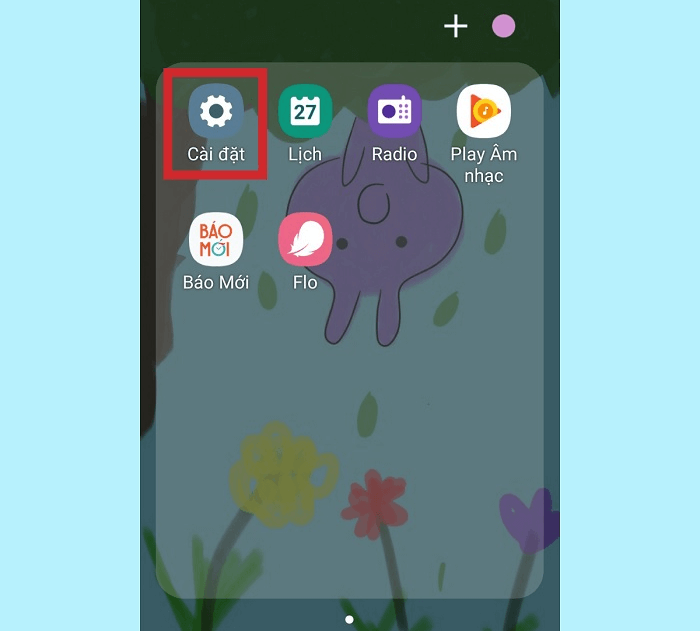
Bạn truy cập vào phần “Cài đặt” trên màn hình điện thoại Samsung.
• Bước 2: Bạn nhấn vào mục “Màn hình” để chuyển sang • Bước tiếp theo.
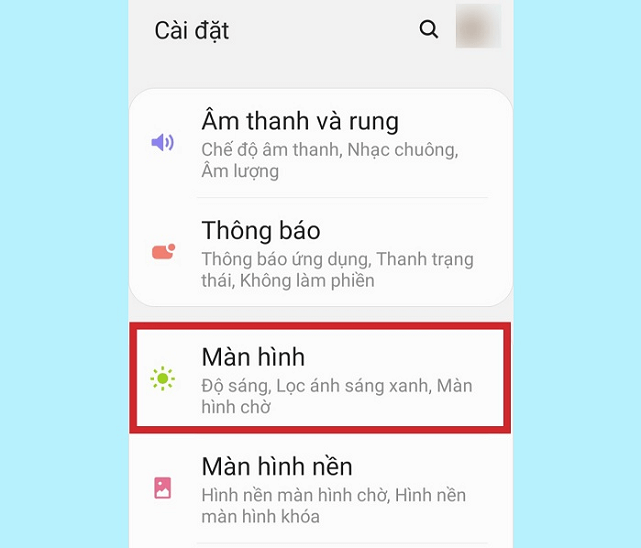
Bạn tiếp tục nhấn vào mục “Màn hình”.
• Bước 3: Tại cửa sổ Màn hình, bạn nhấn chọn “Thanh điều hướng” để thay đổi tùy theo sở thích cá nhân.
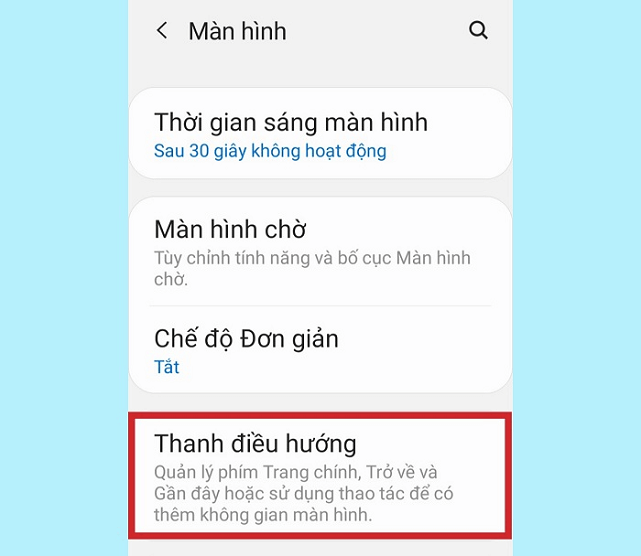
Bạn nhấn vào mục “Thanh điều hướng” để thay đổi tùy theo ý muốn.
• Bước 4: Lúc này, bạn tích chọn “Các phím điều hướng” để thanh điều hướng hiển thị trên màn hình. Sau đó, bạn điều chỉnh thứ tự phím hiển thị theo nhu cầu sử dụng của mình với hai lựa chọn.
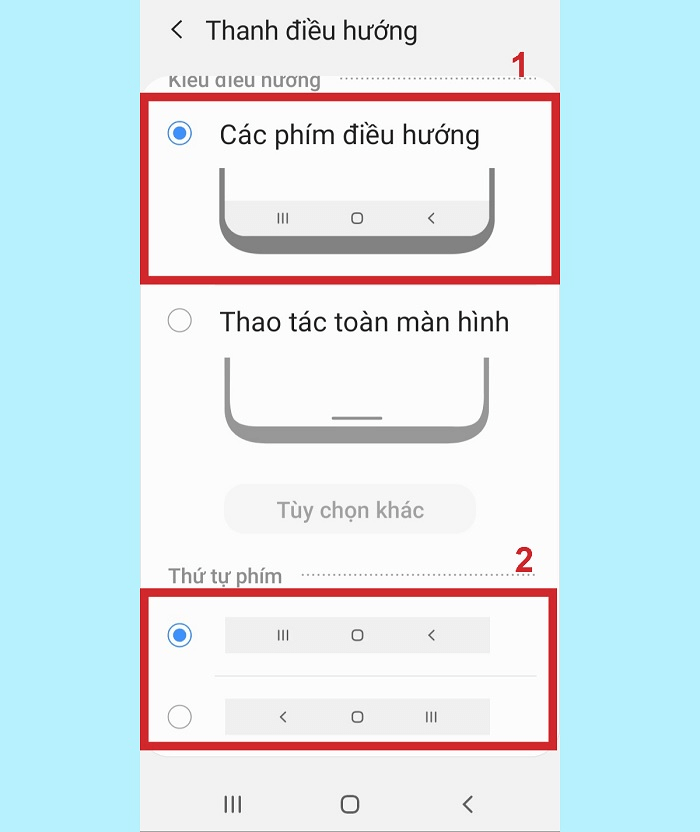
Bạn chọn “Các phím điều hướng” rồi lựa chọn thứ tự các phím theo sở thích.
• Bước 5: Nếu không muốn thanh điều hướng hiển thị trên màn hình, bạn nhấn vào “Thao tác toàn màn hình” để ẩn đi. Sau đó, bạn tiếp tục nhấn vào “Tùy chọn khác”.
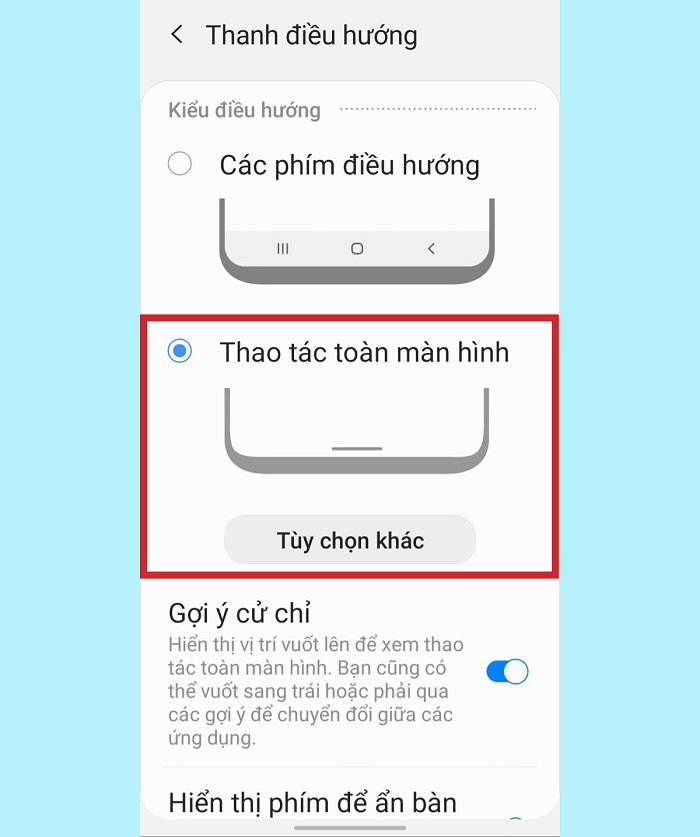
Bạn nhấn vào “Thao tác toàn màn hình” nếu muốn ẩn thanh điều hướng.
• Bước 6: Tại đây, bạn có thể lựa chọn “Vuốt từ dưới cùng” hoặc “Vuốt từ hai bên và dưới cùng” để phù hợp với sở thích và thói quen thao tác của mình.
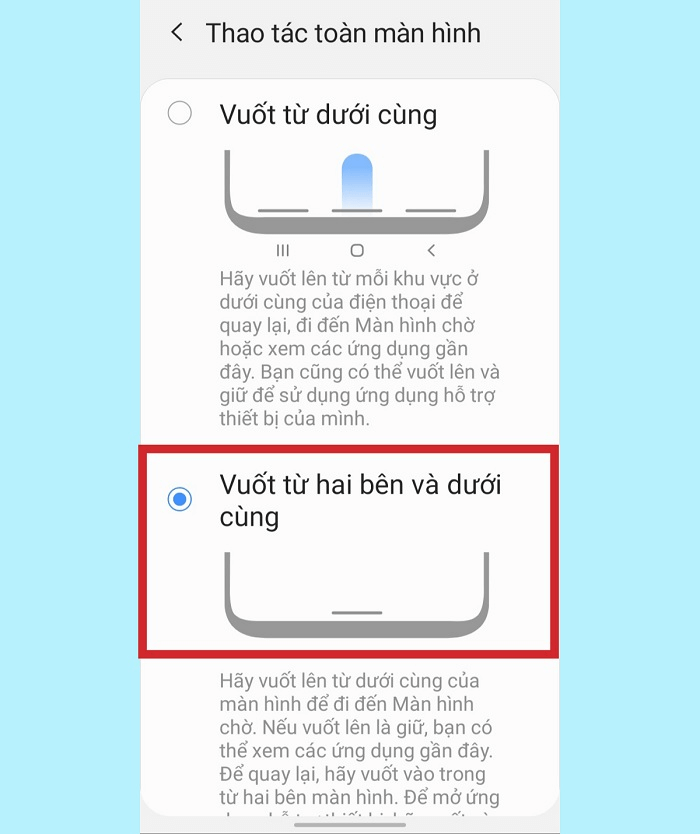
Bạn chọn “Vuốt từ dưới cùng” hoặc “Vuốt từ hai bên và dưới cùng” tùy theo sở thích cá nhân.
3.3. Ẩn thanh điều hướng trên điện thoại Samsung thế nào?
Nếu muốn xem các tập tin cũng như trải nghiệm ứng dụng trên màn hình rộng hơn, bạn có thể ẩn thanh điều hướng trên điện thoại Samsung với các thao tác dưới đây:
• Bước 1: Đầu tiên, bạn mở phần “Cài đặt” trên điện thoại Samsung rồi nhấn chọn mục “Màn hình” để tiếp tục.
• Bước 2: Bạn kéo xuống phía dưới rồi nhấn vào “Thanh điều hướng”.
• Bước 3: Lúc này, màn hình hiển thị hai tùy chọn là “Phím” và “Thao tác vuốt”. Để ẩn thanh điều hướng trên màn hình điện thoại, bạn nhấn vào “Thao tác vuốt” rồi chuyển sang • Bước tiếp theo.
• Bước 4: Tại đây, bạn nhấn vào “Tùy chọn khác” bên dưới mục “Thao tác vuốt”. Sau đó, bạn có thể chọn một trong hai tùy chọn bao gồm “Vuốt từ dưới cùng” hoặc “Vuốt từ hai bên và dưới cùng”. Nếu chọn “Vuốt từ hai bên và dưới cùng”, bạn có thể điều chỉnh “Độ nhạy thao tác” tùy theo sở thích của mình.
Trên đây là những cách lấy lại thanh công cụ trên điện thoại để bạn dễ dàng thao tác hơn khi sử dụng. Tuy nhiên, để khắc phục nhanh chóng, bạn đừng quên tìm hiểu chính xác nguyên nhân, từ đó lựa chọn hướng giải quyết phù hợp nhất nhé!
Apple iPhone 16 Pro Max 256GB Titan Đen
Giá khuyến mãi:Xiaomi Redmi Note 15 Pro (8GB+256GB)
Hàng sắp về
Bài viết liên quan

iPhone 15 Pro Max sẽ được trang bị siêu cảm biến mới từ Sony siêu xịn sò
10,741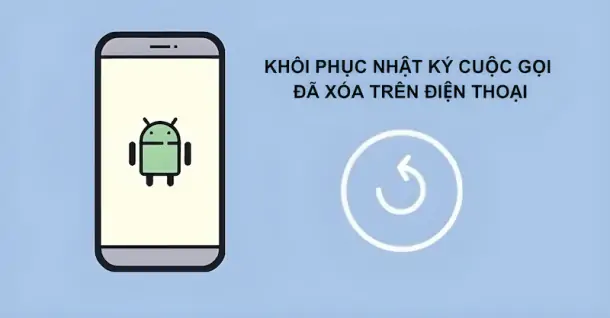
Cách tìm lại nhật ký cuộc gọi đã xóa trên Android và iPhone siêu dễ
138,460
Cyberpunk là gì? Vì sao gây sốt cộng đồng mạng?
19,101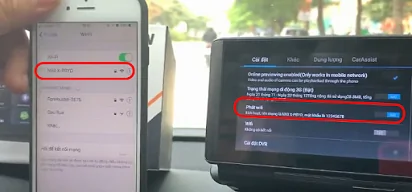
Cách kết nối camera ô tô với điện thoại
42,795
So sánh chip Snapdragon 680 và Mediatek Helio G96
17,842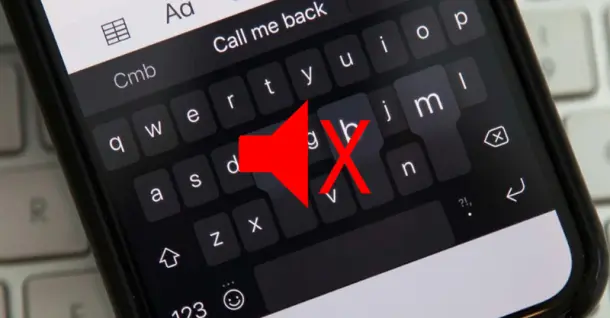
Hướng dẫn 3 cách tắt âm bàn phím iPhone với các thao tác cực đơn giản
101,112Tải app Dienmaycholon
Tải app theo dõi thông tin đơn hàng và hàng ngàn voucher giảm giá dành cho bạn.

Tin nổi bật

Mua Panasonic chuẩn Nhật - Trúng ngay xe điện Nhật
Đón Tết 2026 cùng Panasonic với chương trình “Mua Panasonic chuẩn Nhật, trúng ngay xe điện Nhật” – ưu đãi hấp dẫn, quà tặng đầu xuân đậm chất Nhật Bản ...283
Sắm Tết Rộn Ràng - Ưu Đãi Ngập Tràn
Khách hàng khi mua bất kì sản phẩm thương hiệu LG thuộc danh sách sản phẩm được áp dụng tại mục 5 trong thời gian diễn ra chương trình sẽ nhận được quà tặng Máy hút bụi LG A9T-LITE.DEGPLVN trị giá 24,...2023
Đón Tết Thêm Hên - Vòng Quay May Mắn
Khi khách hàng mua sản phẩm Philips tại hệ thống Siêu Thị Điện Máy - Nội Thất Chợ Lớn gồm: : Bình đun, Máy xay thịt, Máy đánh trứng, Nồi chiên không dầu, Nồi cơm điện, Nồi áp suất, Bàn ủi (bàn là), Má...1712
Mua 1 Tặng 1, An Tâm Thở Sạch Cùng Sharp
Ưu đãi dành cho khách hàng khi mua 01 máy lọc không khí thương hiệu Sharp sẽ được nhận miễn phí 01 màng lọc HEPA Sharp theo mã sản phẩm tương ứng trong thời gian diễn ra chương trình (danh sách chi ti...334
Tặng Thêm 2 Năm Bảo Hành Và 1 Đổi 1 Trong Vòng 90 Ngày
Khách hàng khi mua máy giặt Toshiba tại hệ thống Siêu thị Điện Máy - Nội Thất Chợ Lớn trên toàn quốc (bao gồm online) trong thời gian diễn ra chương trình sẽ được tận hưởng các ưu đãi sau: - Tặn...1358
























